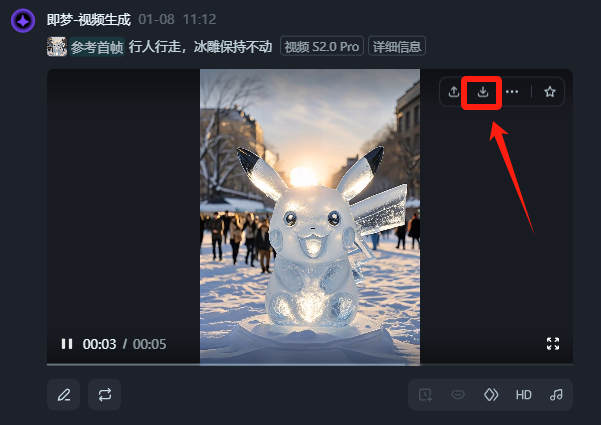每到冬季,哈尔滨的冰雪大世界就会成为热门景点。今年,冰雪大世界展出了众多精美的冰雕作品。
在小红书上,关于这些冰雕的笔记层出不穷,既有现场拍摄的真实照片,也有AI创作的图像,两者都栩栩如生。
大家可以尝试辨别以下这些图片,看看哪些是真实的拍摄,哪些是AI生成的。
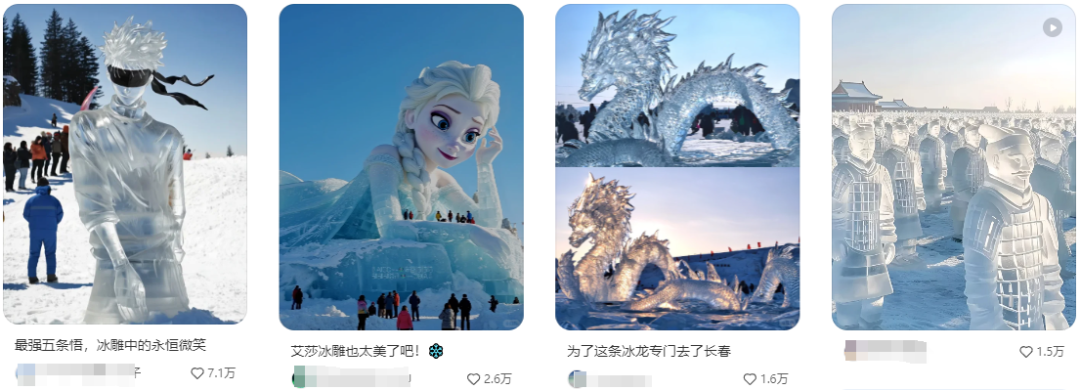
在抖音上,我也刷到一个关于鬼灭之刃冰雕的视频,该视频获得了1.2万的点赞和将近5000次的转发。

我随后查看了该博主的主页,发现除了鬼灭之刃,还有其他知名IP形象的冰雕作品,这些视频的数据表现也都相当不错。

这类视频无论是用于吸引粉丝、增加曝光度,还是用于带货推广,效果都非常显著。制作其实也非常简单,只需借助一款AI工具即可。
接下来,我将分享具体的实操步骤,让大家也可以学会,用AI制作这种冰雕的图片或者视频。
第一步:找参考图
知名IP角色是被保护的,直接用文生图可能会失败,所以我们最好上传图片的线稿等作为参考图,然后转绘出来的。
这里为了方便,我用AI生成了一个皮卡丘的底图。

第二步:抠图
我们需要把图片的背景扣掉,这一步可以使用即梦AI的智能画布完成。
即梦AI:https://www.1ai.net/10005.html
打开网址,选择首页的【智能画布】功能。
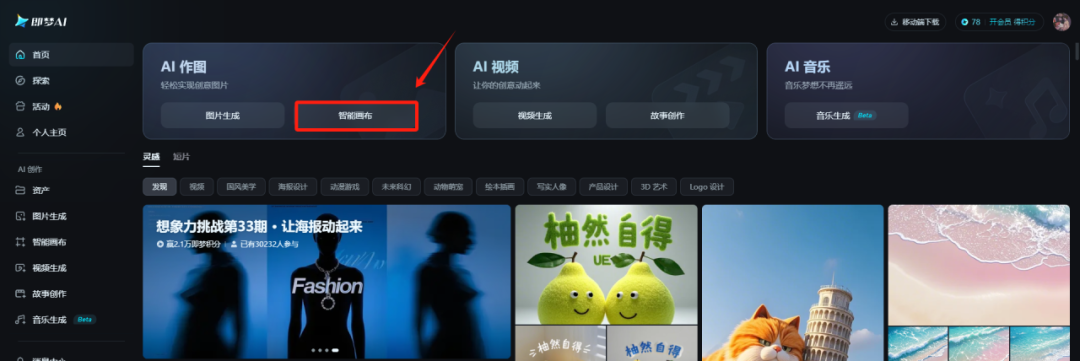
进入画布,上传图片,选择【抠图】功能。
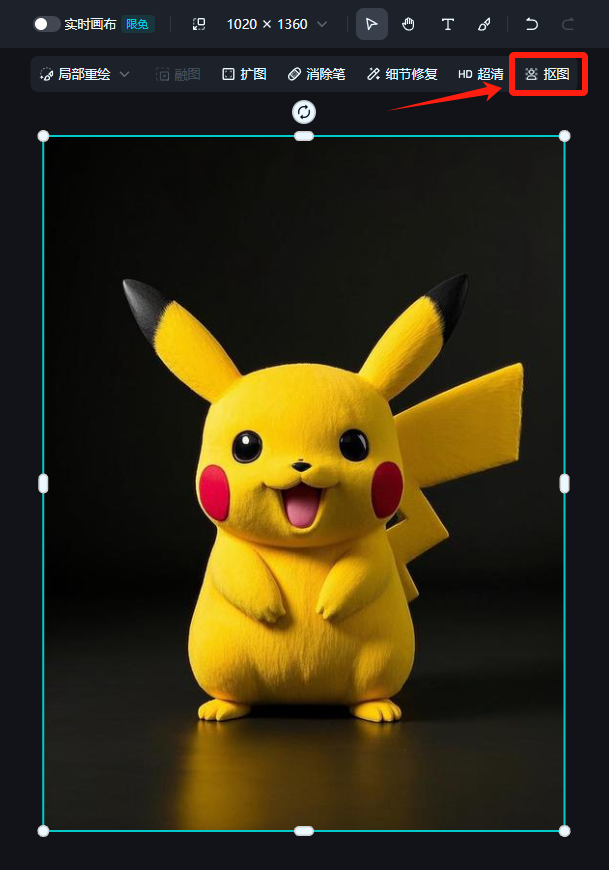
工具会自动识别抠图主体,之后点击【抠图】
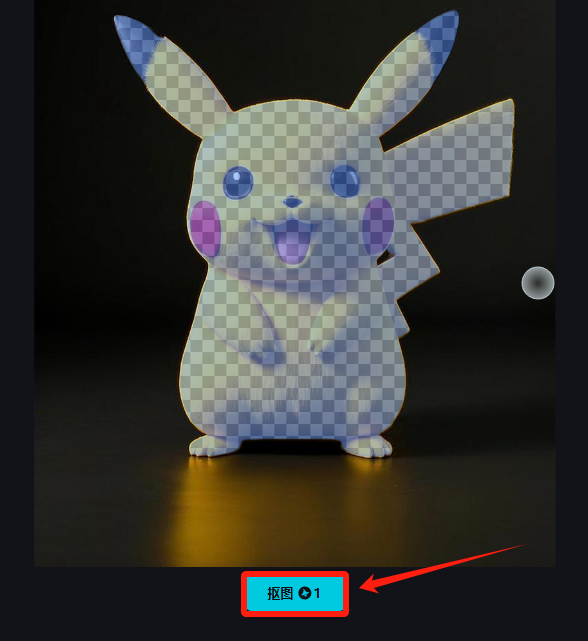
消耗1个积分后,抠图就完成了,点击【完成编辑】
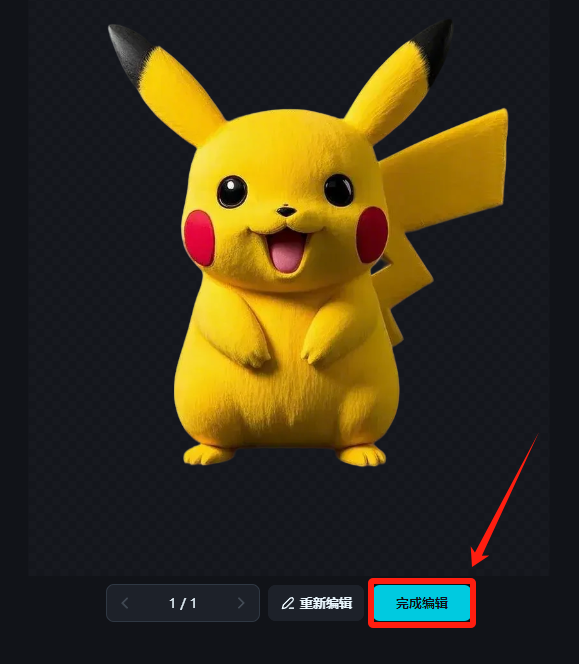
然后选择【导出】,图片格式【PNG】,点击【下载】
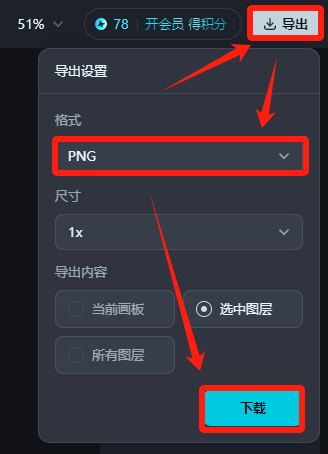
这样我们就把抠好的图下载下来了。

第三步:生成图片
生图我们还是使用即梦AI,选择首页的【图片生成】功能。
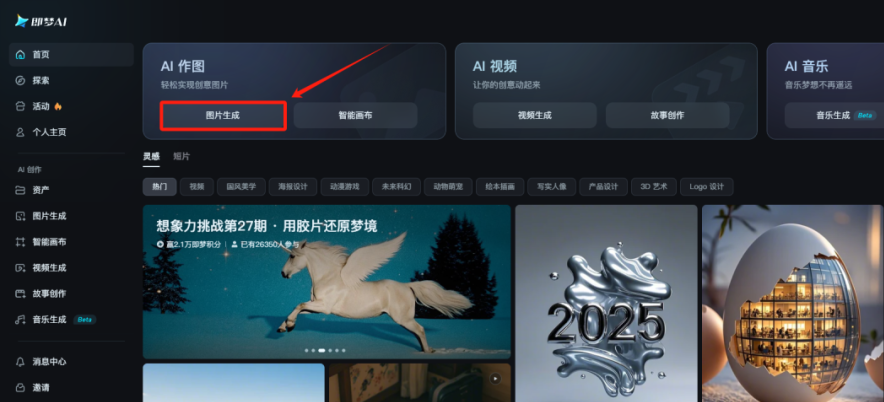
点击【导入参考图】,上传抠好的图片。
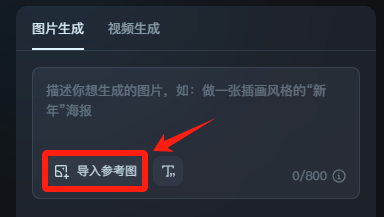
然后选择【边缘轮廓】-【保存】
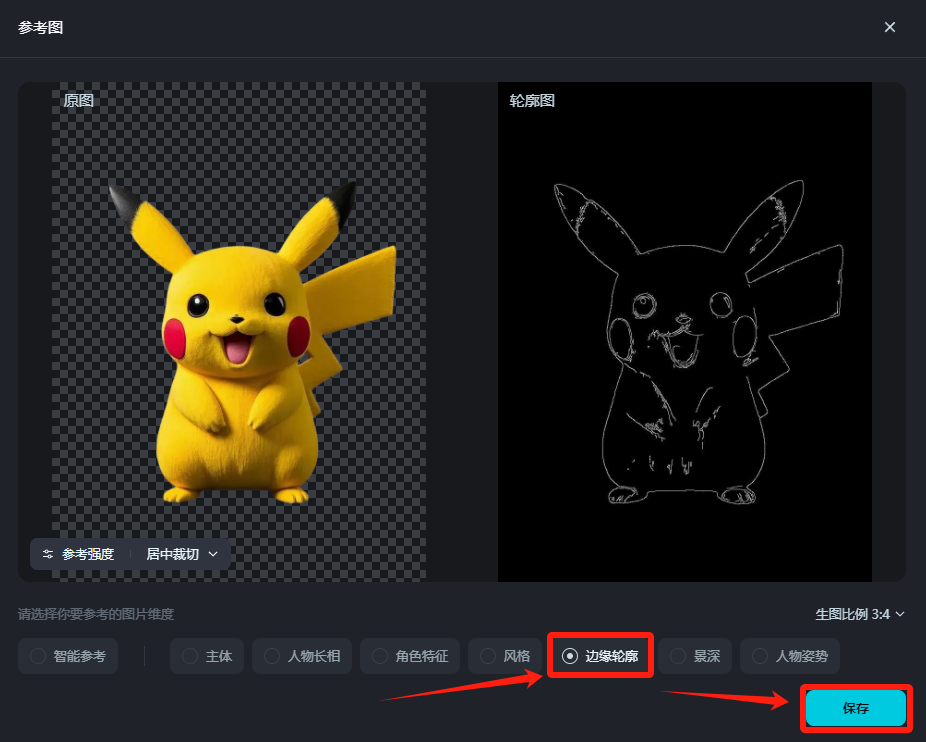
回到生图界面,提示词输入:
巨大的皮卡丘,冰的质感,户外,半透明的冰雕效果,白色透明,在阳光下反光,冰天雪地,背景有很多行人。
生图模型选择【图片 2.0】,精细度直接拉满,图片比例【3:4】或者根据需要选择,点击【立即生成】
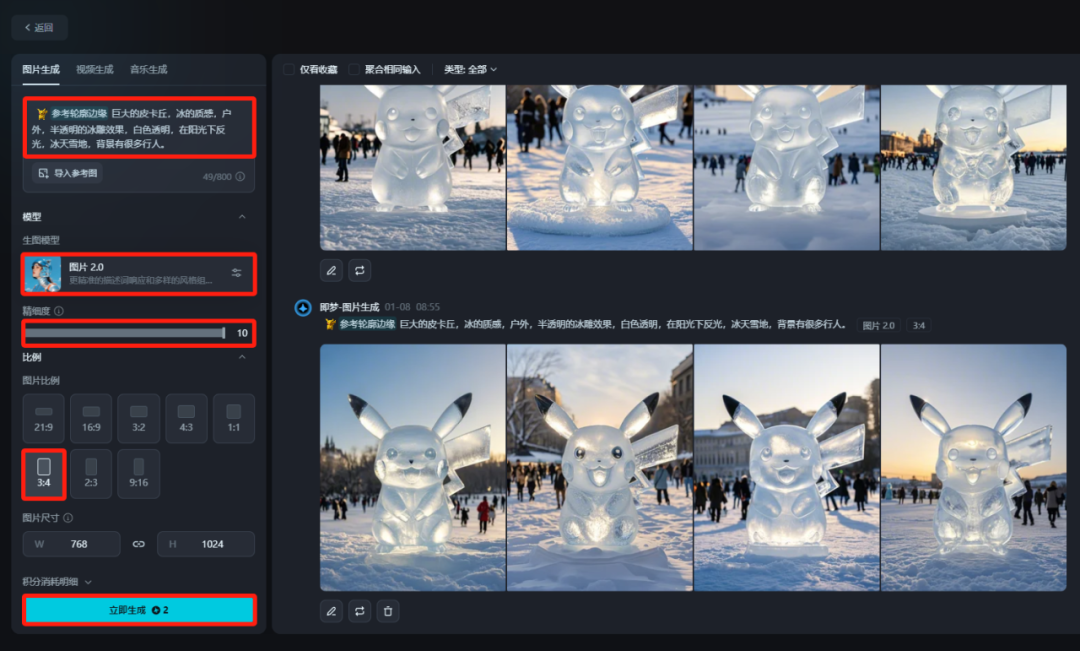
每次生图会出4张,不满意就再次生成,然后在生成的图片中选择自己满意的进行【超清】,生成高清图片。
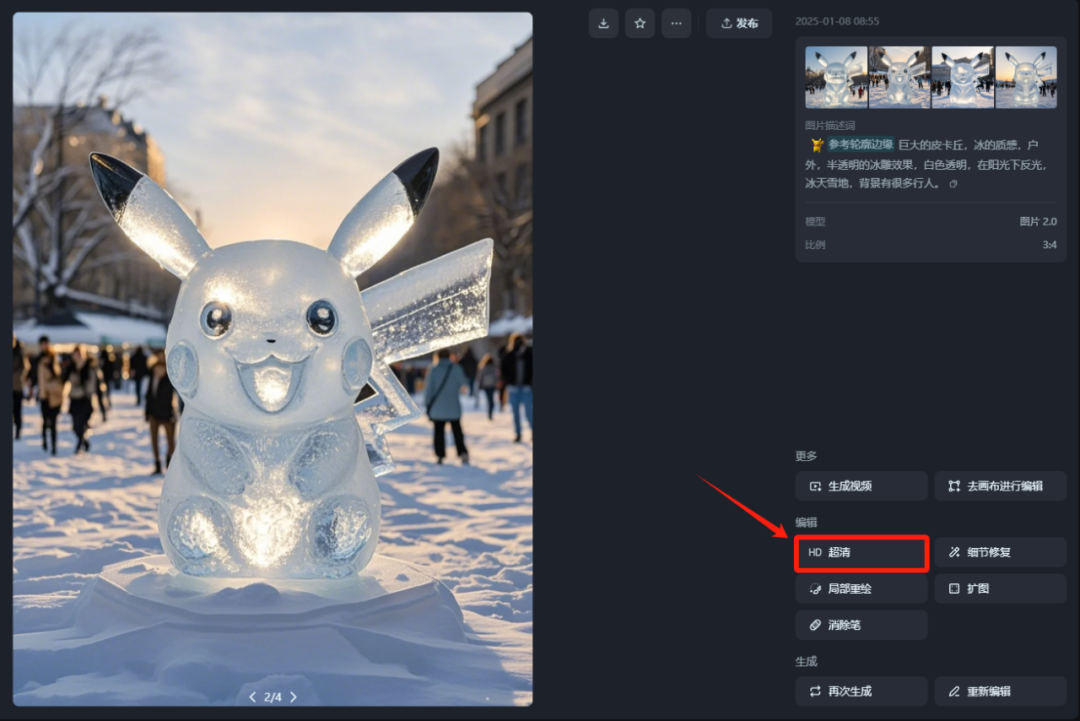
高清图片生成后,把鼠标移动到图片上方会出现操作选项,选择【...】,点击【去画布进行编辑】
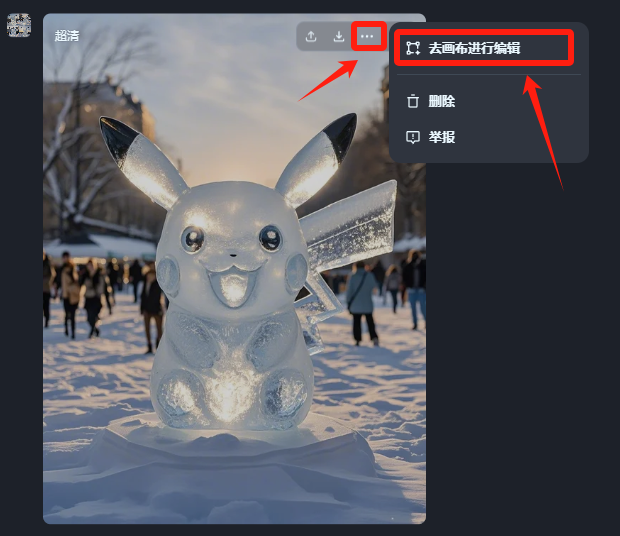
进入智能画布后,直接点击右上角的【导出】按钮,再点击【下载】按钮,把图片保存到本地,这样下载的图片就不会带有即梦的水印。
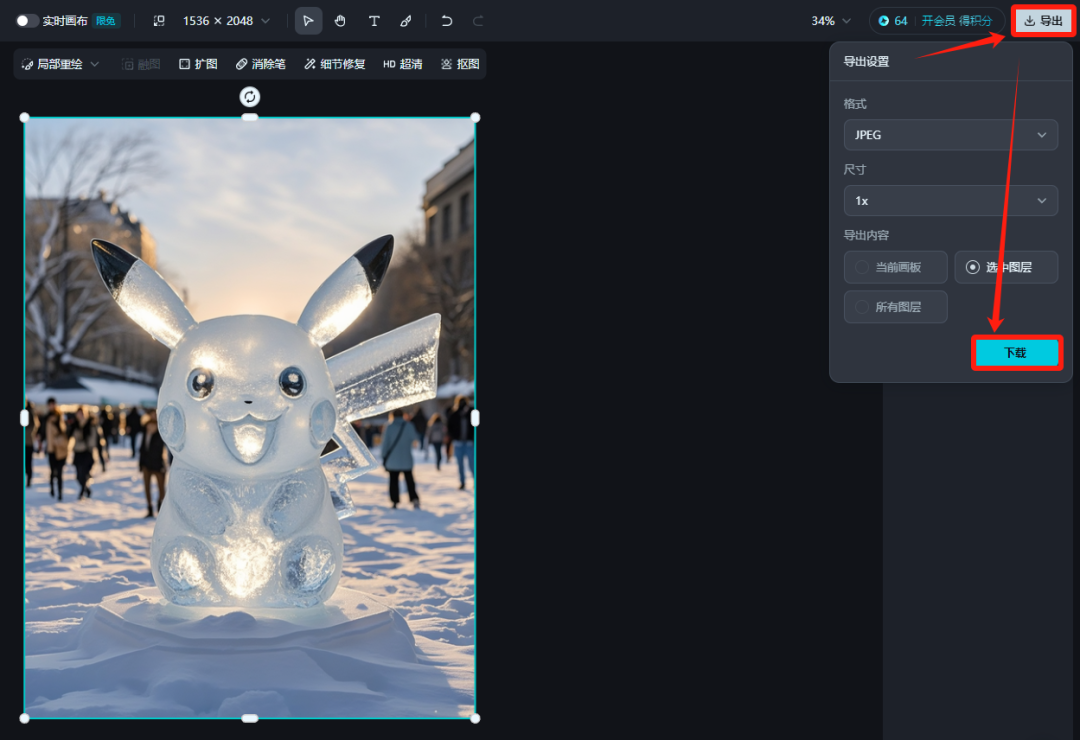
这样就成功得到了一张皮卡丘冰雕图片啦!
第四步:图片生成视频
如果你想要冰雕视频,只需在上一步获得高清图片后,点击右下方的【生成视频】
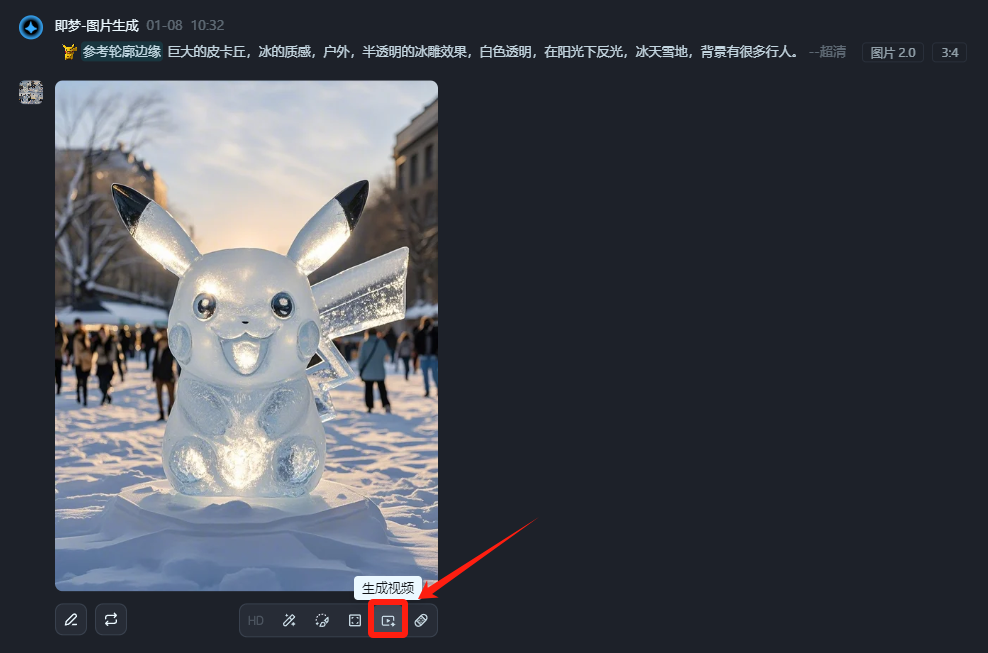
进入图生视频界面,输入提示词:
行人行走,冰雕保持不动。
视频模型选择【视频 S2.0 Pro】,点击【生成视频】

视频生成后,点击右上角【下载】图标,保存视频到本地。